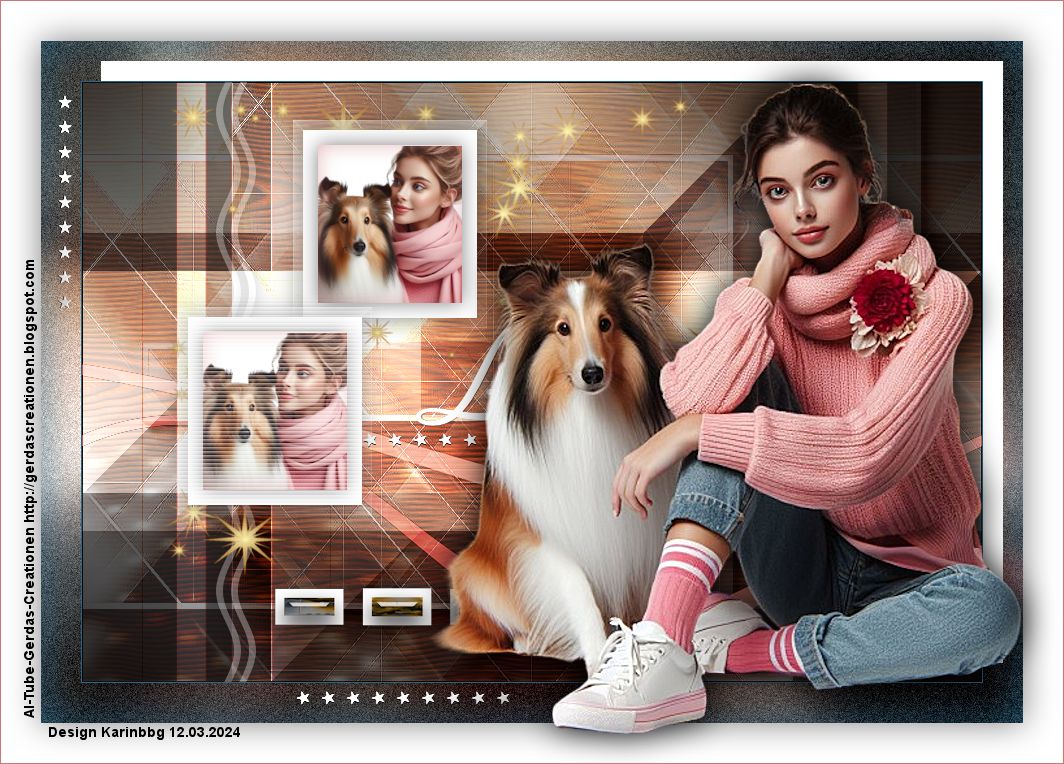Noisette – Lio – Inge-Lore’s Tutoriale
Lio
Inge-Lore 27.02.2024
.
.
.
.
das Copyright der deutschen Übersetzung liegt alleine bei mir,Inge-Lore.
Es ist nicht erlaubt,mein Tutorial zu kopieren oder auf
anderen Seiten zum download anzubieten.
Mein Material habe ich aus diversen Tubengruppen.
Das Copyright des Materials liegt alleine beim jeweiligen Künstler.
Sollte ich ein Copyright verletzt haben,sendet mir bitte eine E-Mail.
Ich danke allen Tubern für das schöne Material,
ohne das es solche schönen Bilder gar nicht geben würde.
Ich habe das Tutorial mit PSP 2020 gebastelt,aber es sollte auch mit allen anderen Varianten zu basteln gehen.
Filters Unlimited–Buttons & Frames–Rectangular Button
Graphics Plus–Cross Shadow
VanDerLee–Unplugged-X, Defocus
Flaming Pear–Flexify 2
Alien Skin Eye Candy 5 Texture – Wood
****************************************************
****************************************************
Vorwort !!
Weil man bei den neuen PSP Versionen nicht mehr so einfach spiegeln kann,
Mach es dir auch einfach und installiere dir die Skripte !!
****************************************************
andernfalls schreibe ich es dazu.
Das Originaltut,klick einfach aufs Bild
.
.
.
.
Punkt 1
Schiebe die Selectionen in den Auswahlordner.
Doppelklick auf das Preset,es installiert sich alleine.
Such dir aus deiner Tube eine helle,mittlere und dunkle Farbe.
Öffne ein neues Blatt 900 x 600 Px
Plugins–Alien Skin Eye Candy 5 Texture – Wood
(das Preset heißt hier anders als das im Material)
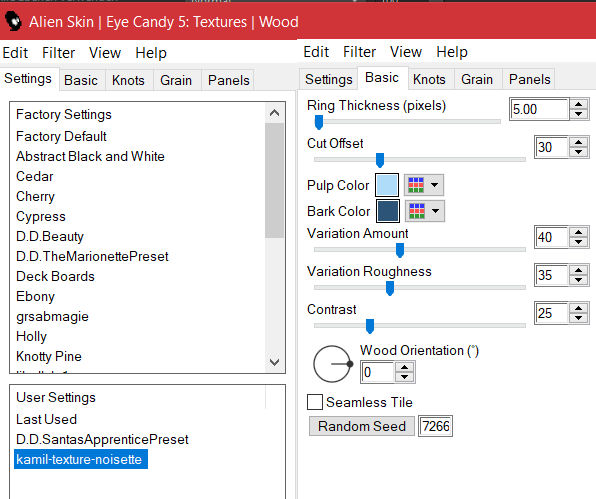 neue Ebene–mit weiß füllen
neue Ebene–mit weiß füllen
Punkt 2
Ebenen–Maskenebene aus Bild *masque89-noisette*
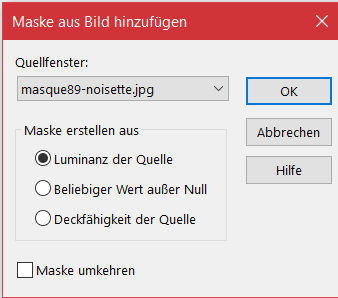 Kanteneffekte–nachzeichnen
Kanteneffekte–nachzeichnen
zusammenfassen–Gruppe zusammenfassen
neue Ebene–mit weiß füllen
Ebenen–Maskenebene aus Bild *masque73-noisette*
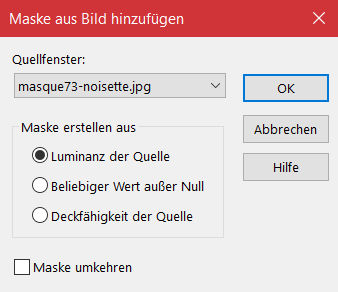 Kanteneffekte–nachzeichnen
Kanteneffekte–nachzeichnen
Maskenebene duplizieren
zusammenfassen–Gruppe zusammenfassen
Mischmodus Überzug
Punkt 3
Ebenen sichtbar zusammenfassen
Filters Unlimited–Buttons & Frames–Rectangular Button
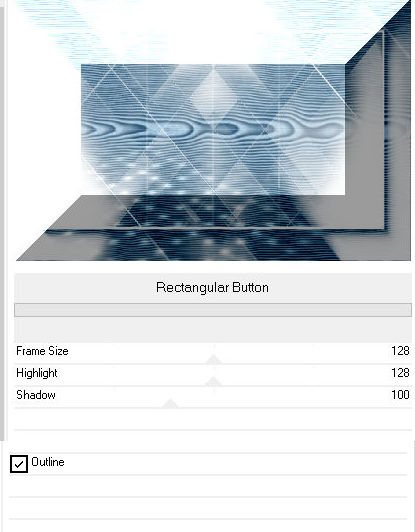
Plugins–VanDerLee–UnPlugged-X
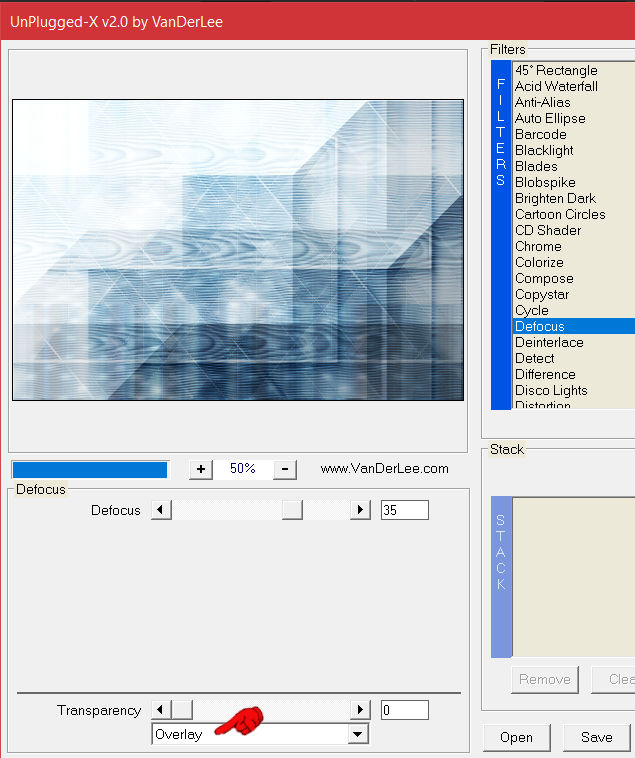 Plugins–Graphics Plus–Cross Shadow
Plugins–Graphics Plus–Cross Shadow
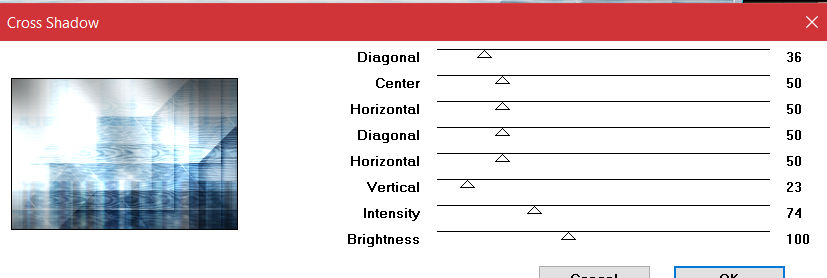 Auswahl–Auswahl laden/speichern–Auswahl aus Datei laden
Auswahl–Auswahl laden/speichern–Auswahl aus Datei laden
Auswahl *lio-selnoisette01* laden
neue Ebene (Raster 1)–mit der mittleren Farbe füllen
Punkt 4
Auswahl ändern–verkleinern um 1 Px
mit weiß füllen–Auswahl aufheben
Mischmodus Überzug
Benutzerdefinierte Auswahl
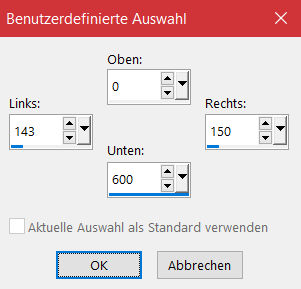 neue Ebene (Raster 2)–mit weiß füllen
neue Ebene (Raster 2)–mit weiß füllen
Auswahl aufheben
Punkt 5
Verzerrungseffekte–Welle
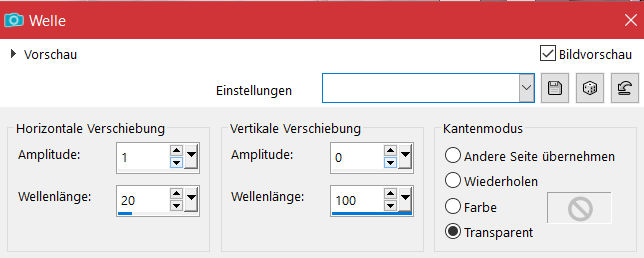 (da bei mir die Welle kaum zu sehen war,
(da bei mir die Welle kaum zu sehen war,
habe ich einen Schatten gemacht 0/0/80/20)
Ebene duplizieren
Bildeffekte–Versatz 15 / 0
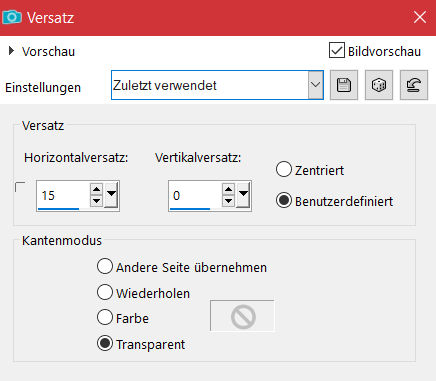 Deckkraft 30% (bei mir 50%)
Deckkraft 30% (bei mir 50%)
Auswahl *lio-selnoisette02* laden
Punkt 6
Neue Ebene (Raster 3)–mit diesem Verlauf füllen
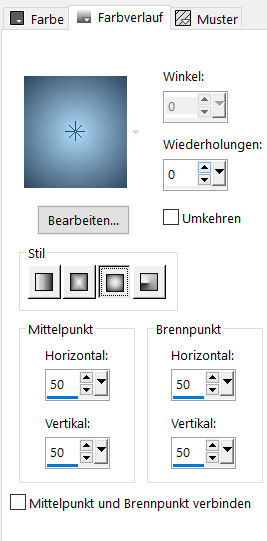 Auswahl aufheben
Auswahl aufheben
Plugins–Flaming Pear–Flexify 2
klicke auf den roten Pfeil und such dir das Preset im Materialordner
oder übernimm diese Einstellungen
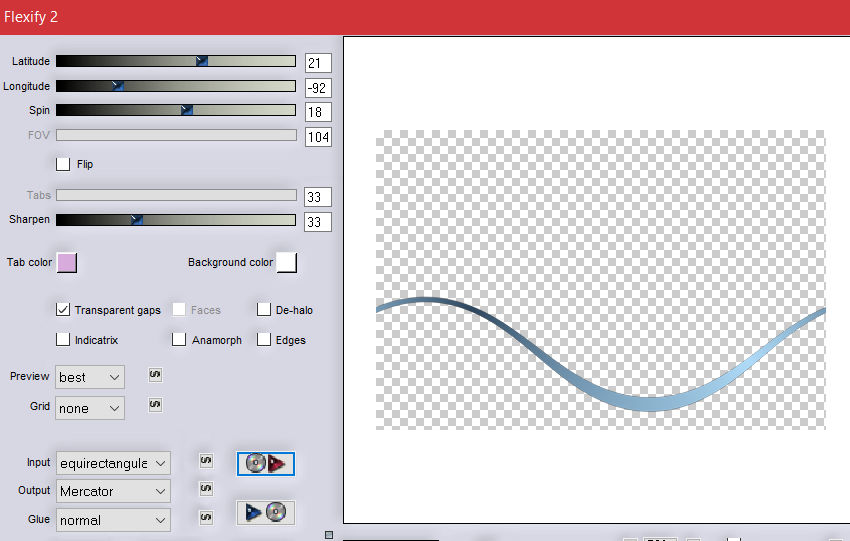 Mischmodus Hartes Licht
Mischmodus Hartes Licht
Ebene duplizieren–vertikal spiegeln
mit Taste K einstellen auf 0 / 260
Punkt 7
Kopiere *lio-deco01-noisette*–einfügen auf dein Bild (Raster 4)
mit Taste K einstellen auf 107 / 10
kopiere *lio-deco02-noisette*–einfügen auf dein Bild (Raster 5)
mit Taste K einstellen auf 281 / 31
kopiere *lio-deco03-noisette*–einfügen auf dein Bild (Raster 6)
mit Taste K einstellen auf 175 / 497
Punkt 8
Geh auf die unterste Ebene
Benutzerdefinierte Auswahl
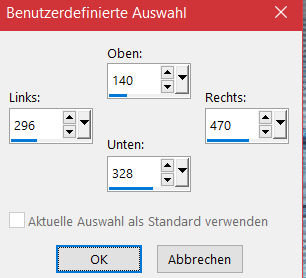 in Ebene umwandeln
in Ebene umwandeln
Auswahl ändern–verkleinern um 15 Px
neue Ebene (Raster 7)–mit weiß füllen
kopiere deine Personentube–einfügen als neue Ebene
passe die Größe an und schiebe nur den Kopf in die Auswahl
Punkt 9
Auswahl umkehren–Löschtaste
Schlagschatten 0/0/50/30/mittlere Farbe
Auswahl umkehren
Schlagschatten wdh. aber dunkle Farbe
Auswahl aufheben
2x nach unten zusammenfassen
Punkt 10
Ebene an oberster Stelle anordnen
mit Taste K einstellen auf 214 / 41
Effekte–3D Effekte–Relief
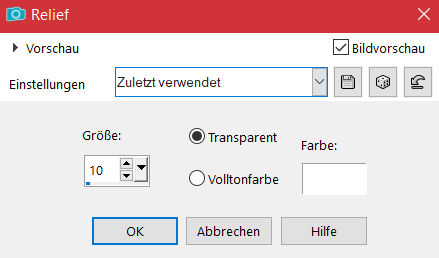 (ich habe jetzt den Schlagschatten wdh.)
(ich habe jetzt den Schlagschatten wdh.)
Ebene duplizieren
mit Taste K einstellen auf 76 / 205
Textureffekte–Jalousie
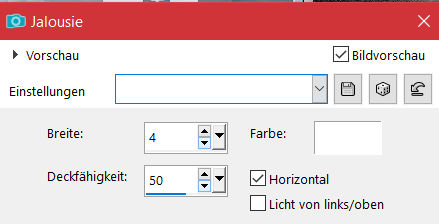
Punkt 11
Kopiere *lio-texte-noisette*–einfügen auf dein Bild
mit Taste K einstellen auf 334 / 235
Rand hinzufügen–1 Px dunkle Farbe
Auswahl alles–kopieren
Rand hinzufügen–40 Px weiß
Auswahl umkehren–einfügen in die Auswahl
Punkt 12
Einstellen–Unschärfe–Gaußsche Unschärfe mit 20
Einstellen–Bildrauschen hinzufügen
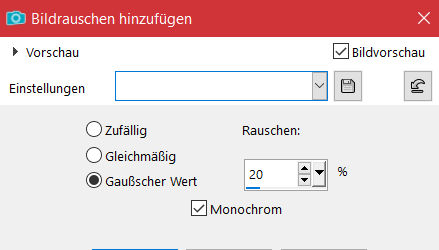 Auswahl umkehren
Auswahl umkehren
Schlagschatten -20/20/100/0/weiß
Auswahl alles
Rand hinzufügen–40 Px weiß
Schlagschatten 0/0/50/50/schwarz
Auswahl aufheben
Punkt 13
Kopiere deine Personentube–einfügen auf dein Bild
passe die Größe an–scharfzeichnen
Schlagschatten 0/0/100/50
kopiere *lio-deco04-noisette*–einfügen auf dein Bild
mit Taste K einstellen auf 56 / 94
setz dein WZ und das Copyright aufs Bild
Rand hinzufügen–1 Px dunkle Farbe
und als jpg speichern.